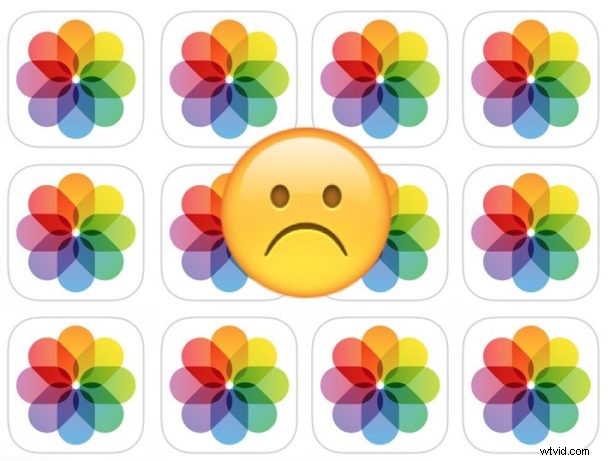
Sommige iPhone- en iPad-gebruikers ontdekken zelden dat de Foto's-app vastloopt wanneer ze deze proberen te gebruiken, of dat de Foto's-app herhaaldelijk crasht of onbruikbaar is wanneer ze de app proberen te openen. Meestal wordt dit ook geassocieerd met een niet-reagerend scherm, en het enige dat u kunt doen, is de Foto's-app verlaten en geen foto's, video's of iets anders in de Foto's-app van iOS kunnen bekijken. Soms kun je de Foto's-app openen, maar alle foto's en video's zijn lege witte miniaturen en als je probeert toegang te krijgen tot een van die media, bevriest de app.
Als de Foto's-app voortdurend vastloopt of crasht op een iPhone of iPad, en over het algemeen niet werkt zoals verwacht, kunnen de onderstaande stappen voor probleemoplossing het probleem voor u oplossen.
Merk op dat als je onlangs een nieuwe iPhone of iPad hebt hersteld of ingesteld, tip #4 van bijzonder nut zou moeten zijn.
1:Foto-app afsluiten en opnieuw starten
Probeer de Foto's-app te sluiten en opnieuw te starten, soms loopt de app zelf vast en is het eenvoudigweg opnieuw starten voldoende om het probleem op te lossen.
Het afsluiten van apps verschilt per iOS-apparaat en versie van iOS die je hebt, maar over het algemeen is het advies als volgt:
- Voor nieuwere iPhone- en iPad-modellen zonder Home-knop:veeg omhoog vanaf de onderkant van het scherm om toegang te krijgen tot de app-switcher en veeg vervolgens omhoog in de Foto's-app om deze te sluiten
- Voor oudere iPhone- en iPad-modellen met een Home-knop:dubbelklik op de Home-knop om App Switcher te openen en veeg omhoog in de Foto's-app om deze te sluiten
Als u de Foto's-app opnieuw start nadat u deze op deze manier geforceerd hebt afgesloten, kan de app zich mogelijk weer gaan gedragen zoals verwacht.
2:Start de iPhone of iPad opnieuw op
Schakel de iPhone of iPad uit en weer in, of u kunt hem geforceerd opnieuw opstarten. U kunt de iPhone of iPad uitschakelen door de aan/uit-knop ingedrukt te houden en vervolgens te vegen om uit te schakelen, of u kunt de iPhone of iPad uitschakelen via Instellingen en vervolgens weer inschakelen.
Soms zorgt het opnieuw opstarten van een apparaat ervoor dat het weer werkt zoals verwacht, net zoals het opnieuw opstarten van computers vaak vreemd gedrag verhelpt.
3:opslagruimte vrijmaken op iPhone of iPad
Er is een enigszins zeldzaam maar eigenaardig probleem gemeld dat ervoor zorgt dat de iOS Photos-app zich misdraagt wanneer de iPhone of iPad volledige opslagruimte heeft zonder beschikbare opslagruimte voor iets anders. Dit zorgt er soms voor dat de Foto's-app onbruikbaar wordt, of misschien nog vreemder, soms beginnen de foto's en video's in de app vanzelf te verdwijnen en worden de foto's en video's in plaats daarvan vervangen door lege witte miniaturen, die niets laden wanneer erop wordt getikt.
De oplossing hiervoor lijkt te zijn om opslagcapaciteit op het iOS-apparaat vrij te maken, waardoor de Foto's-app de verdwenen foto's of video's gaat 'herstellen'. Dit hele proces is een beetje zenuwslopend, aangezien het natuurlijk vreemd is dat foto's en media schijnbaar van uw apparaat verdwijnen zonder uw tussenkomst, en het kan even duren om dit te verhelpen nadat het apparaat voldoende opslagruimte heeft vrijgemaakt.
Het verwijderen van grote apps is een gemakkelijke manier om opslagruimte vrij te maken op een iOS-apparaat, net als het verwijderen van muziek of andere soortgelijke media. Je kunt ook apps offloaden, systeemopslag in iOS proberen te verminderen, specifieke apps targeten om apps Documenten en gegevens te wissen, of enkele algemene tips volgen om opslagruimte vrij te maken in iOS.
4:inschakelen, verbinding maken met wifi en stroom en 's nachts vergeten
Deze truc klinkt misschien raar, maar het werkt vooral goed voor het oplossen van problemen met de Foto's-app als de iPhone of iPad onlangs is hersteld met iCloud of is ingesteld vanaf een iCloud-back-up, bijvoorbeeld als je een nieuw apparaat hebt gekregen of een bestaand apparaat hebt hersteld vanaf een back-up . In wezen moet je de iPhone of iPad aansluiten op een voedingsbron, hem op wifi houden en hem met rust laten terwijl hij voor een langere tijd is ingeschakeld.
- Verbind de iPhone of iPad met wifi als dat nog niet het geval is
- Steek de iPhone of iPad in een stroomkabel en stopcontact, deze moet de hele tijd in het stopcontact zitten
- Laat de iPhone of iPad 's nachts op wifi staan, onbeheerd, aangesloten en ingeschakeld
Als je een tragere internetverbinding hebt, een beperkte bandbreedte hebt of een enorme foto- en videobibliotheek hebt, kan het meer dan een nacht duren om het te voltooien, dus probeer het opnieuw voor een langere periode.
Door dit proces te volgen, kan de iPhone of iPad het herstelproces van iCloud voltooien - waarbij elke afzonderlijke foto en video van iCloud naar de iPhone of iPad moet worden gedownload - en ook het typische onderhoud uitvoeren dat de iOS Photos-app uitvoert, zoals fotodetectie, sortering en gezichtsherkenning.
4:update iOS indien beschikbaar
Controleer op beschikbare iOS-software-updates en installeer deze, aangezien nieuwere versies van iOS-systeemsoftware vaak bugfixes bevatten voor problemen die in eerdere releases bestonden.
Ga naar Instellingen> Algemeen> Software-update om te zien of er een iOS-update beschikbaar is.
5:Herstellen vanaf een back-up
Als je al het bovenstaande hebt gedaan en nog steeds problemen hebt met de Foto's-app, kun je overwegen een back-up te maken van de iPhone of iPad en deze te herstellen. U kunt dit doen met iCloud of iTunes, maar wees bereid om veel tijd vrij te maken om het herstelproces te voltooien.
Herstellen is weliswaar een vervelend, traag en vervelend proces, vooral voor mensen met tragere internetverbindingen of apparaten met een zeer grote opslagcapaciteit, maar terugzetten vanaf een back-up kan vaak vreemd gedrag verhelpen.
Als al het andere faalt, kunt u ook rechtstreeks contact opnemen met Apple of een Apple Store bezoeken.
Hebben de bovenstaande trucs het crashen van uw Foto's-app, het vastlopen van Foto's of andere problemen met wangedrag van de Foto's-app met iOS opgelost? Heb je een andere oplossing of heb je iets anders gevonden dat werkte? Deel je ervaringen in de reacties hieronder!
